Maak een tabelindex in Access 2010
Access 2010 biedt veel opties en functies om het zoeken te versnellen, zodat gebruikers gemakkelijk de vereiste gegevens uit de datasets kunnen vinden. Een van de functies waarmee databasebeheerders de vereiste gegevens kunnen doorzoeken, is Index. De Index-functie is handig in situaties waarin u vaak een tabel sorteert en doorzoekt en de zoekresultaten direct wilt weten.
Door het klassieke concept van indexering te implementeren, slaat Access 2010 de locatie van de gegevens op, zodat deze indien nodig gemakkelijk kunnen worden opgehaald. De werkbaarheid draait om het opslaan van de locatie van gegevens en het ophalen van de resultaten uit de indexen. Als uw tabellen correct zijn geïndexeerd, kost het minder tijd om het specifieke record uit de geselecteerde set tabellen te doorzoeken. Wanneer u een tabel maakt, maakt Access 2010 automatisch een index zodat u de items uit de tabel, terwijl u soms aangepaste indexen moet maken om een vereist type gegevens uit de records. Het biedt een gemakkelijke manier om indexen te maken voor uw datasets. In dit bericht leggen we uit hoe je indexen kunt maken en beheren.
Start Access 2010, maak een tabel of open een bestaande tabel om indexering toe te passen. We hebben bijvoorbeeld een tabel opgenomen in Access 2010, zoals weergegeven in de afbeelding.
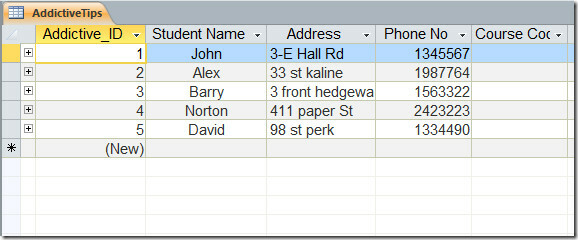
Om te beginnen met indexeren, schakelen we over naar de ontwerpweergave. Klik met de rechtermuisknop op de tabel, klik op Ontwerpweergave of kijk uit voor een kleine knop rechtsonder op het scherm, zoals weergegeven in de onderstaande schermafbeelding.
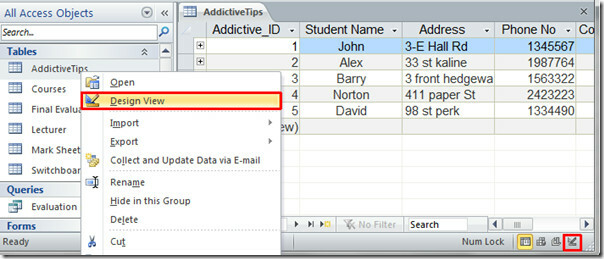
Nu kunt u de gegevenstypen van de respectievelijke velden zien en verschillende regels en beperkingen toepassen.
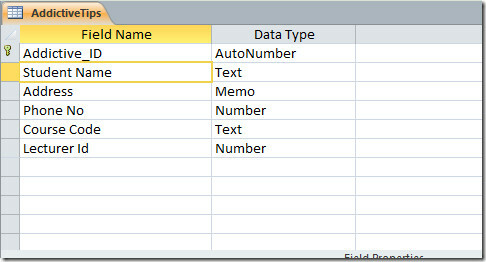
Overschakelen naar Ontwerp tabblad en klik op Indexen knop.

Je zult bereiken Indexen dialoogvenster, Onder Veldnaam kolom velden toevoegen waarvoor u indexen wilt toevoegen, voegen we drie velden toe Verslavende tips tafel; Cursuscode, docent-ID, en Verslavende ID zoals weergegeven in de onderstaande schermafbeelding.

Geef nu de juiste naam van de index op, die overeenkomt met de Veldnaam.
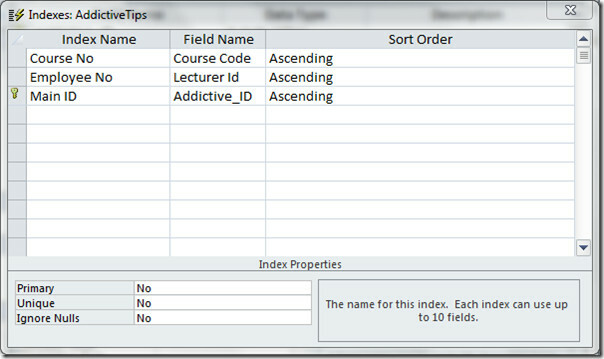
Selecteer indexnaam en onder voor het wijzigen van indexeigenschappen Index-eigenschappen verander de gewenste eigenschappen. In Index eigenschappen, er zijn drie rijlabels; Primair, uniek, en negeer Nulls. Kies de opties van overeenkomstige eigenschappen zeer zorgvuldig om conflicten tussen velden te voorkomen.
Hier specificeren we Docent Id indexerende eigenschappen, we zullen kiezen Nee voor primaire sleutel, Ja voor Uniek ,en Nee voor Negeer nullen, deze opties zijn van kracht Docent Id veldgegevens zijn uniek en niet leeg. Sluit het venster nadat u elke indexnaam hebt toegevoegd.
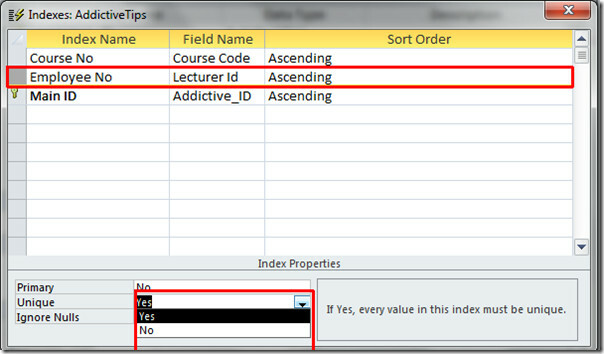
We hebben indexen toegevoegd om het zoeken te versnellen. U kunt ook indexen voor andere velden en tabellen toevoegen door de bovenstaande procedure te volgen.
Zoeken
Recente Berichten
Tekst in tabellen uitlijnen in Microsoft Word
Tekst uitlijnen in Microsoft Word is ongelooflijk eenvoudig. Het ta...
Hoe dubbele regelafstand in Microsoft Word in te stellen voor academisch werk
Regelafstand in Microsoft Word is ingesteld op 1. De 1 lijkt een er...
Instellingen voor e-mailaccount in Microsoft Outlook 2010 [Setup]
In het bericht van vandaag zullen we de configuratie-instellingen v...

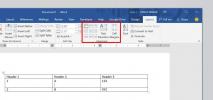
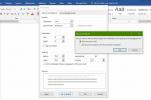
![Instellingen voor e-mailaccount in Microsoft Outlook 2010 [Setup]](/f/625f5a0acb3f26f5731654e91582f09f.jpg?width=680&height=100)